
Satura rādītājs:
- Autors John Day [email protected].
- Public 2024-01-30 10:58.
- Pēdējoreiz modificēts 2025-01-23 14:59.

Kā izveidot vienkāršus krāsu gradientus programmā MS Paint.
1. darbība: atveriet Paint

Atvērt krāsu. Tas atrodas sadaļā "Programmas" un pēc tam - Aksesuāri. Kad esat atvēris Paint, nospiediet Ctrl+E. Tiks atvērts atribūtu logs (atribūtus var atrast arī sadaļā “Attēls”). Iestatiet platumu uz 100 un augstumu uz 500. (Augstums var būt jebkurš skaitlis, bet 500 darbojas labi.) Pārliecinieties, vai ir atzīmēti “Pikseļi” un “Krāsas”, un noklikšķiniet uz Labi.
2. solis: uzzīmējiet līniju


Tagad jūsu ekrānam vajadzētu izskatīties tāpat kā 1. attēlā. Tagad izvēlieties divas krāsas, kuras vēlaties sajaukt. Izmantojot pirmo izvēlēto krāsu, izmantojiet līnijas rīku, lai uzzīmētu diagonālu līniju, kas savieno divus stūrus, kā parādīts 2. attēlā.
3. solis: aizpildiet un sarukt


Izmantojot spaiņa rīku, lapas augšējo pusi aizpildiet ar līnijas krāsu un apakšējo pusi ar citu izvēlēto krāsu. Tagad nospiediet Ctrl+W. Tiek atvērts logs Stretch and Svew (to var atrast arī sadaļā 'Image'). Ievadiet 1% horizontālajā stiepes zonā. Noklikšķiniet uz Labi.
4. solis: izstiepiet to vēlreiz



Tagad jūsu ekrānam vajadzētu izskatīties kā 1. attēlā. Lai to izstieptu, vēlreiz atveriet stiepšanās un šķībuma logu. Šoreiz ievadiet 500% horizontālajā stiepes apgabalā (500 ir maksimālā pieļaujamā summa). Noklikšķiniet uz Labi. Dariet to vēl divas vai trīs reizes, līdz jūsu gradients ir pietiekami plašs, lai to apbrīnotu.
5. solis: viļņaini gradienti




Šis solis ir bonusa triks, ko tikko iemācījos. Pirmkārt, iegūstiet savu gradientu salīdzinoši izdilis. Pēc tam velciet lapas izmēru ar stūra punktu, lai lielākā daļa ekrāna būtu balta. Pirms to darāt, pārliecinieties, vai jūsu sekundārā krāsa ir balta. Pēc tam atlasiet gradientu, izmantojot taisnstūra atlases rīku, un noklikšķiniet uz pārredzamības. Pēc tam, turot nospiestu taustiņu Shift, velciet gradientu jebkurā vēlamajā veidā, piemēram, viļņotu līniju. Visbeidzot, izmantojiet uzpildes spaini, lai aizpildītu balto laukumu ap malām. Voila!
Ieteicams:
Cēzara šifra programma programmā Python: 4 soļi

Cēzara šifra programma programmā Python: Cēzara šifrs ir sens un plaši izmantots šifrs, kuru ir viegli šifrēt un atšifrēt. Tas darbojas, pārvietojot alfabēta burtus, lai izveidotu pilnīgi jaunu alfabētu (ABCDEF varētu pārvietot vairāk par 4 burtiem un kļūt par EFGHIJ). Cēzars C
Kā izveidot un ievietot tabulu un pievienot šai tabulai papildu kolonnas un/vai rindas programmā Microsoft Office Word 2007: 11 soļi

Kā izveidot un ievietot tabulu un pievienot šai tabulai papildu kolonnas un/vai rindas programmā Microsoft Office Word 2007: Vai jums kādreiz ir bijis daudz datu, ar kuriem strādājat un domājat par sevi … " kā es varu izveidot visu vai šie dati izskatās labāk un ir vieglāk saprotami? " Ja tā, tad jūsu atbilde var būt tabula Microsoft Office Word 2007
Kā izveidot relāciju datu bāzes programmā Microsoft Access iesācējiem: 17 soļi

Relāciju datu bāzu noformēšana programmā Microsoft Access iesācējiem. Turpmākajos norādījumos ir detalizēti aprakstīts, kā programmēt Microsoft Access relāciju datu bāzes. Šajā rokasgrāmatā vispirms tiks parādīts, kā pareizi saistīt divas (2) tabulas. Pēc tam es detalizēti aprakstīšu, kā no šīm jaunajām attiecībām izveidot veidlapu, ļaujot lietotājam ievadīt informāciju
Pārsteidzoši gradienti: 4 soļi
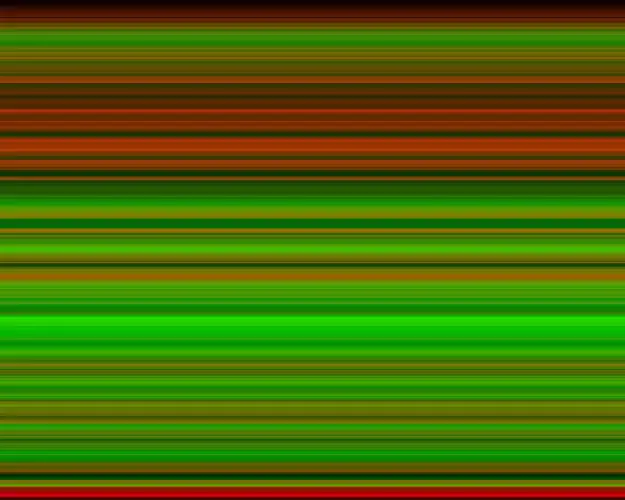
Awesome Gradients: Es jums parādīšu, kā izveidot tādus gradientus, kādi ir manos forumos. Es arī saņēmu atļauju no DRADIS, lai pagarinātu viņa pamācību, tāpēc, lūdzu, pateicieties arī viņam. P.S. Lūdzu, novērtējiet un balsojiet par grāmatu konkursu. Miljons paldies
Kā izveidot kvēlojošu tekstu programmā Paint.NET: 8 soļi

Kā padarīt kvēlojošu tekstu programmā Paint.NET: Tas ir veids, kā padarīt tekstu mirdzošu Paint.NET. Šajā pamācībā es izmantoju Tengwar Annatar fontu ar mirdzošu efektu, lai padarītu sava veida "burvju rūnas" izskatu; tomēr šo paņēmienu var izmantot katram fontam
